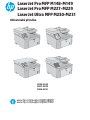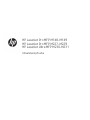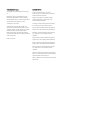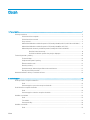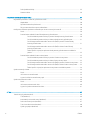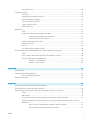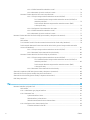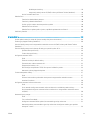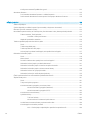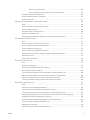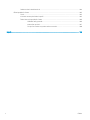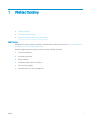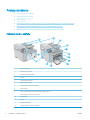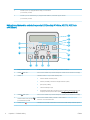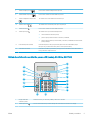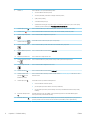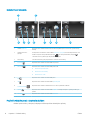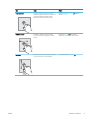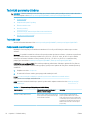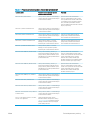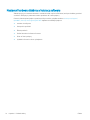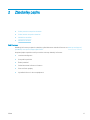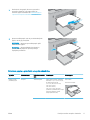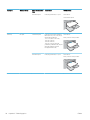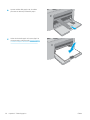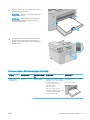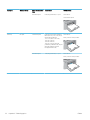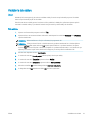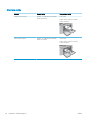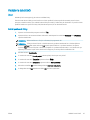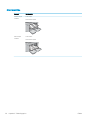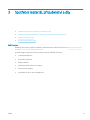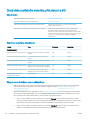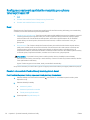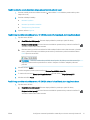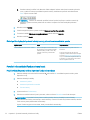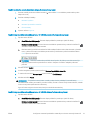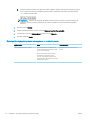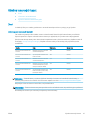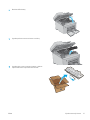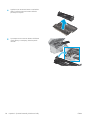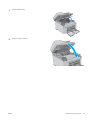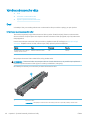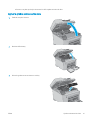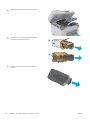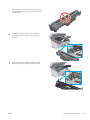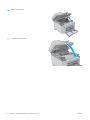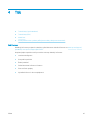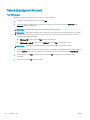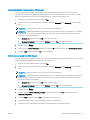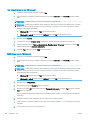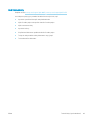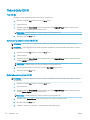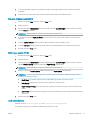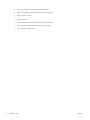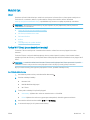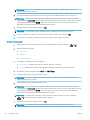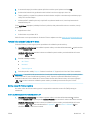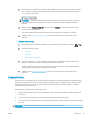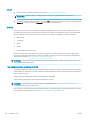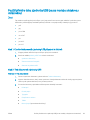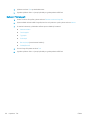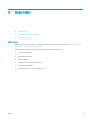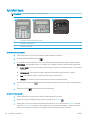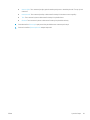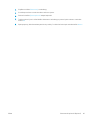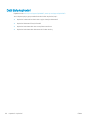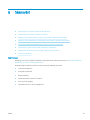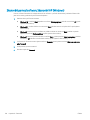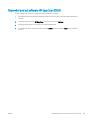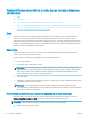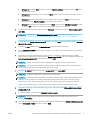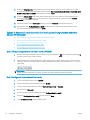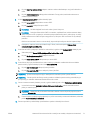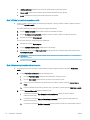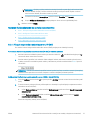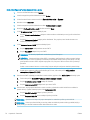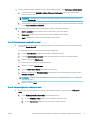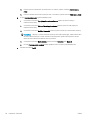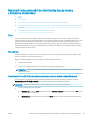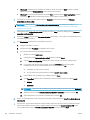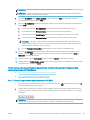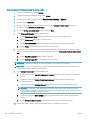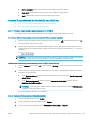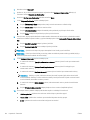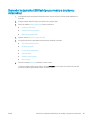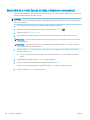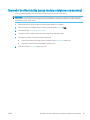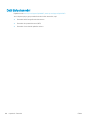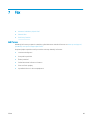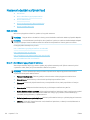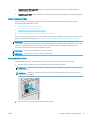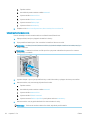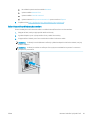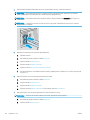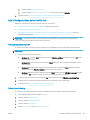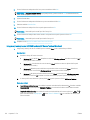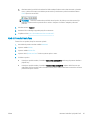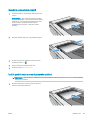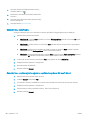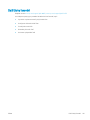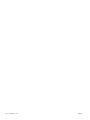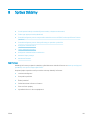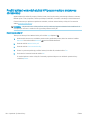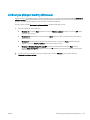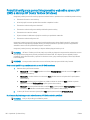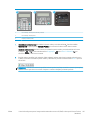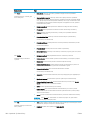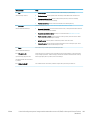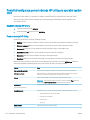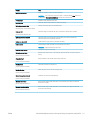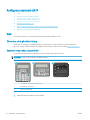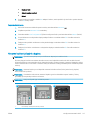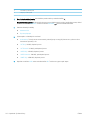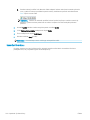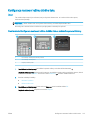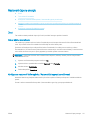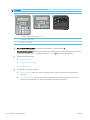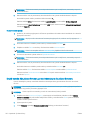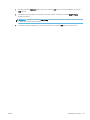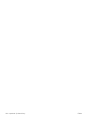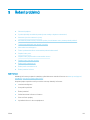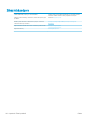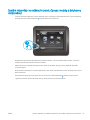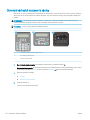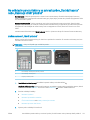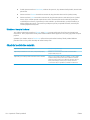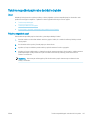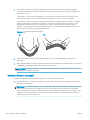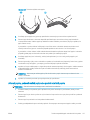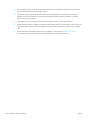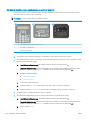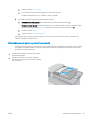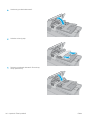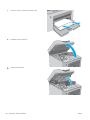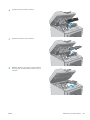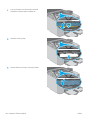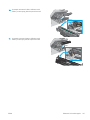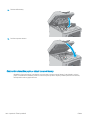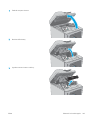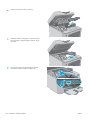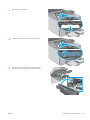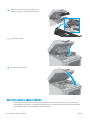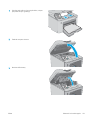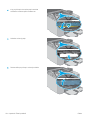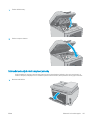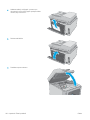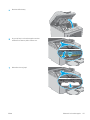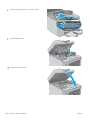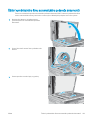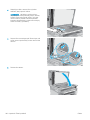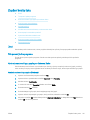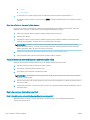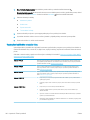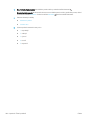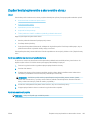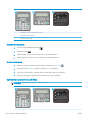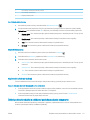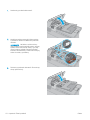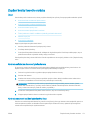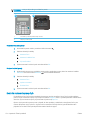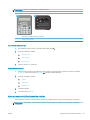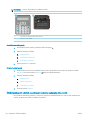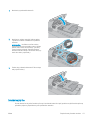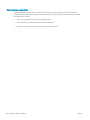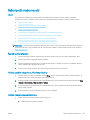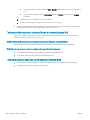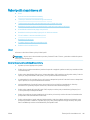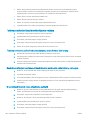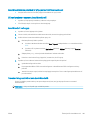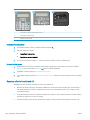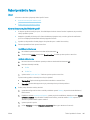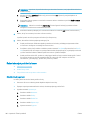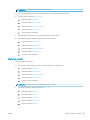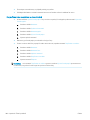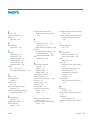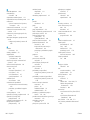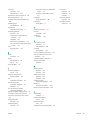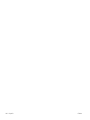Uživatelská příručka
LaserJet Pro MFP M148-M149
LaserJet Pro MFP M227-M229
LaserJet Ultra MFP M230-M231
www.hp.com/support/ljM148MFP
www.hp.com/support/ljM227MFP
M148-M149
M227-M229
M230-M231


HP LaserJet Pro MFP M148-M149
HP LaserJet Pro MFP M227-M229
HP LaserJet Ultra MFP M230-M231
Uživatelská příručka

Autorská práva a licence
© Copyright 2018 HP Development Company,
L.P.
Reprodukce, úpravy nebo překlad jsou bez
předchozího písemného souhlasu zakázány
kromě případů, kdy to povoluje autorský zákon.
Změna informací obsažených v tomto
dokumentu je vyhrazena.
Jediné záruky na výrobky HP a služby jsou
uvedeny ve výslovných prohlášeních o záruce
dodaných s těmito výrobky a službami. Z tohoto
dokumentu nelze vyvozovat další záruky.
Společnost HP není odpovědná za technické
nebo textové chyby nebo opomenutí obsažená v
tomto dokumentu.
Edition 3, 6/2018
Ochranné známky
Adobe
®
, Adobe Photoshop
®
, Acrobat
®
a
PostScript
®
jsou ochranné známky společnosti
Adobe Systems Incorporated.
Apple a logo Apple jsou ochranné známky
společnosti Apple Inc. registrované v USA
a dalších zemích/oblastech.
macOS je ochranná známka společnosti Apple
Inc. registrovaná v USA a dalších zemích.
OS X je ochranná známka společnosti Apple Inc.
registrovaná v USA a dalších zemích/oblastech.
AirPrint je ochranná známka společnosti Apple
Inc. registrovaná v USA a dalších zemích/
oblastech.
iPad je ochranná známka společnosti Apple Inc.
registrovaná v USA a dalších zemích/oblastech.
iPod je ochranná známka společnosti Apple Inc.
registrovaná v USA a dalších zemích/oblastech.
iPhone je ochranná známka společnosti Apple
Inc. registrovaná v USA a dalších zemích/
oblastech.
Microsoft®, Windows®, Windows® XP a Windows
Vista® jsou v USA registrované ochranné známky
společnosti Microsoft Corporation.
UNIX
®
je registrovaná ochranná známka sdružení
Open Group.

Obsah
1 Přehled tiskárny ........................................................................................................................................................................................ 1
Pohledy na tiskárnu ................................................................................................................................................................. 2
Pohled na tiskárnu zepředu ............................................................................................................................... 2
Pohled na tiskárnu zezadu ................................................................................................................................. 3
Porty rozhraní ....................................................................................................................................................... 3
Náhled dvouřádkového ovládacího panelu LCD (modely M148dw, M227d, M227sdn a M230sdn) ...... 4
Náhled dvouřádkového ovládacího panelu LCD (modely M148fdw, M227fdn) ......................................... 5
Náhled dotykové obrazovky ovládacího panelu (modely M227fdw a M230fdw) ..................................... 7
Rozložení hlavní obrazovky ........................................................................................................... 8
Používání ovládacího panelu s dotykovým displejem ............................................................... 8
Technické parametry tiskárny .............................................................................................................................................. 10
Technické údaje .................................................................................................................................................. 10
Podporované operační systémy ...................................................................................................................... 10
Řešení mobilního tisku ..................................................................................................................................... 12
Rozměry tiskárny .............................................................................................................................................. 12
Spotřeba energie, elektrické specikace a akustické emise ....................................................................... 13
Rozsah provozního prostředí .......................................................................................................................... 13
Nastavení hardwaru tiskárny a instalace softwaru .......................................................................................................... 14
2 Zásobníky papíru .................................................................................................................................................................................... 15
Plnění prioritního vstupního zásobníku .............................................................................................................................. 16
Úvod ..................................................................................................................................................................... 16
Orientace papíru v prioritním vstupním zásobníku ...................................................................................... 17
Plnění hlavního vstupního zásobníku ................................................................................................................................. 19
Úvod ..................................................................................................................................................................... 19
Orientace papíru v hlavním vstupním zásobníku ......................................................................................... 21
Vkládání a tisk obálek ............................................................................................................................................................ 23
Úvod ..................................................................................................................................................................... 23
Tisk obálek .......................................................................................................................................................... 23
Orientace obálky ................................................................................................................................................ 24
Vkládání a tisk štítků .............................................................................................................................................................. 25
Úvod ..................................................................................................................................................................... 25
CSWW iii

Ručně podávané štítky ..................................................................................................................................... 25
Orientace štítku .................................................................................................................................................. 26
3 Spotřební materiál, příslušenství a díly ............................................................................................................................................... 27
Objednávka spotřebního materiálu, příslušenství a dílů .................................................................................................. 28
Objednávání ........................................................................................................................................................ 28
Spotřební materiál a příslušenství .................................................................................................................. 28
Díly pro samoobslužnou opravu zákazníkem ............................................................................................... 28
Kongurace nastavení spotřebního materiálu pro ochranu tonerových kazet HP ...................................................... 30
Úvod ..................................................................................................................................................................... 30
Povolení nebo zakázání funkce Zásady kontroly původu kazet ................................................................ 30
Použití ovládacího panelu tiskárny k povolení zásady kontroly původu kazet ................... 30
Použití ovládacího panelu tiskárny k zákazu zásady kontroly původu kazet ..................... 31
Použití integrovaného webového serveru HP (EWS) k povolení funkce Zásady
kontroly původu kazet ................................................................................................................. 31
Použití integrovaného webového serveru HP (EWS) k zákazu funkce Zásady
kontroly původu kazet ................................................................................................................. 31
Řešení potíží s chybovými zprávami zásady kontroly původu kazet na ovládacím
panelu ............................................................................................................................................. 32
Povolení nebo zakázání funkce ochrany kazet ............................................................................................. 32
Použití ovládacího panelu tiskárny k povolení funkce ochrany kazet .................................. 32
Použití ovládacího panelu tiskárny k zákazu funkce ochrany kazet ..................................... 33
Použití integrovaného webového serveru HP (EWS) k povolení funkce ochrany kazet .... 33
Použití integrovaného webového serveru HP (EWS) k zákazu funkce ochrany kazet ....... 33
Řešení potíží s chybovými zprávami ochrany kazet na ovládacím panelu .......................... 34
Výměna tonerových kazet .................................................................................................................................................... 35
Úvod ..................................................................................................................................................................... 35
Informace o tonerové kazetě ........................................................................................................................... 35
Vyjmutí a vložení tonerové kazety zpět ......................................................................................................... 36
Výměna zobrazovacího válce ............................................................................................................................................... 40
Úvod ..................................................................................................................................................................... 40
Informace o zobrazovacím válci ...................................................................................................................... 40
Vyjmutí a výměna zobrazovacího válce ......................................................................................................... 41
4 Tisk ............................................................................................................................................................................................................ 45
Tiskové úlohy (systém Windows) ........................................................................................................................................ 46
Tisk (Windows) ................................................................................................................................................... 46
Automatický tisk na obě strany (Windows) ................................................................................................... 47
Ruční oboustranný tisk (Windows) ................................................................................................................. 47
Tisk více stránek na list (Windows) ................................................................................................................. 48
Výběr typu papíru (Windows) .......................................................................................................................... 48
iv CSWW

Další tiskové úlohy ............................................................................................................................................. 49
Tiskové úlohy (OS X) .............................................................................................................................................................. 50
Tisk (OS X) ........................................................................................................................................................... 50
Automatický oboustranný tisk (OS X) ............................................................................................................. 50
Ruční oboustranný tisk (OS X) ......................................................................................................................... 50
Tisk více stránek na list (OS X) ......................................................................................................................... 51
Výběr typu papíru (OS X) .................................................................................................................................. 51
Další tiskové úlohy ............................................................................................................................................. 51
Mobilní tisk .............................................................................................................................................................................. 53
Úvod ..................................................................................................................................................................... 53
Funkce Wi-Fi Direct (pouze bezdrátové modely) .......................................................................................... 53
Povolení nebo zakázání funkce Wi-Fi Direct ............................................................................. 55
Změna názvu Wi-Fi Direct tiskárny ............................................................................................ 55
HP ePrint prostřednictvím e-mailu ................................................................................................................. 56
Software HP ePrint ............................................................................................................................................ 57
AirPrint ................................................................................................................................................................. 58
Tisk integrovaný do systému Android ............................................................................................................ 58
Použití přímého tisku z jednotky USB (pouze modely s dotykovou obrazovkou) ....................................................... 59
Úvod ..................................................................................................................................................................... 59
Krok 1: Otevření dokumentů z jednotky USB připojené k tiskárně ........................................................... 59
Krok 2: Tisk dokumentů z jednotky USB ........................................................................................................ 59
Možnost 1: Tisk dokumentů ........................................................................................................ 59
Možnost 2: Tisk fotograí ............................................................................................................ 60
5 Kopírování ................................................................................................................................................................................................ 61
Vytvoření kopie ....................................................................................................................................................................... 62
Oboustranné kopírování (duplexní) ..................................................................................................................................... 64
Ruční oboustranné kopírování ......................................................................................................................... 64
Další úlohy kopírování ............................................................................................................................................................ 66
6 Skenování ................................................................................................................................................................................................ 67
Skenování pomocí softwaru Skenování HP (Windows) .................................................................................................... 68
Skenování pomocí softwaru HP Easy Scan (OS X) ............................................................................................................ 69
Nastavení funkce skenování do e-mailu (pouze modely s dotykovou obrazovkou) ................................................... 70
Úvod ..................................................................................................................................................................... 70
Než začnete ........................................................................................................................................................ 70
První metoda: Použití Průvodce nastavením skenování do e-mailu (Windows) ..................................... 70
Způsob 2: Nastavení funkce skenování do e-mailu pomocí integrovaného webového serveru HP
(Windows) ........................................................................................................................................................... 72
Krok 1: Přístup k integrovanému webovému serveru HP (EWS) ........................................... 72
Krok 2: Kongurace funkce skenování do e-mailu .................................................................. 72
CSWW v

Krok 3: Přidání kontaktů do adresáře e-mailů ......................................................................... 74
Krok 4: Nastavení výchozích možností e-mailu ....................................................................... 74
Nastavení funkce skenování do e-mailu na počítači Mac ............................................................................ 75
Krok 1: Přístup k integrovanému webovému serveru HP (EWS) ........................................... 75
První metoda: Otevření integrovaného webového serveru (HP EWS) ve
webovém prohlížeči ................................................................................................. 75
Druhá metoda: Otevření integrovaného webového serveru (EWS)
v nástroji HP Utility ................................................................................................... 75
Krok 2: Kongurace funkce skenování do e-mailu .................................................................. 76
Krok 3: Přidání kontaktů do adresáře e-mailů ......................................................................... 77
Krok 4: Nastavení výchozích možností e-mailu ....................................................................... 77
Nastavení funkce skenování do síťové složky (pouze modely s dotykovou obrazovkou) .......................................... 79
Úvod ..................................................................................................................................................................... 79
Než začnete ........................................................................................................................................................ 79
První metoda: Použití Průvodce nastavením skenování do síťové složky (Windows) ............................ 79
Druhá metoda: Nastavení funkce skenování do síťové složky pomocí integrovaného webového
serveru HP (Windows) ...................................................................................................................................... 81
Krok 1: Přístup k integrovanému webovému serveru HP (EWS) ........................................... 81
Krok 2: Nastavení funkce skenování do síťové složky ............................................................. 82
Nastavení funkce skenování do síťové složky na počítači Mac ................................................................... 83
Krok 1: Přístup k integrovanému webovému serveru HP (EWS) ........................................... 83
První metoda: Otevření integrovaného webového serveru (HP EWS) ve
webovém prohlížeči ................................................................................................. 83
Druhá metoda: Otevření integrovaného webového serveru (EWS)
v nástroji HP Utility ................................................................................................... 83
Krok 2: Nastavení funkce skenování do síťové složky ............................................................. 83
Skenování na jednotku USB ash (pouze modely s dotykovou obrazovkou) ............................................................... 85
Skenování do e-mailu (pouze modely s dotykovou obrazovkou) .................................................................................. 86
Skenování do síťové složky (pouze modely s dotykovou obrazovkou) ......................................................................... 87
Další úlohy skenování ............................................................................................................................................................ 88
7 Fax ............................................................................................................................................................................................................. 89
Nastavení odesílání a přijímání faxů .................................................................................................................................... 90
Než začnete ........................................................................................................................................................ 90
Krok 1: Identikace typu připojení telefonu .................................................................................................. 90
Krok 2: Nastavení faxu ...................................................................................................................................... 91
Vyhrazená telefonní linka ............................................................................................................ 91
Sdílená telefonní a faxová linka .................................................................................................. 92
Sdílená hlasová/faxová linka se záznamníkem ....................................................................... 93
Krok 3: Kongurace času, data a hlavičky faxu ............................................................................................. 95
Průvodce nastavením faxů HP .................................................................................................... 95
vi CSWW

Ovládací panel tiskárny ................................................................................................................ 95
Integrovaný webový server HP (EWS) a nástroj HP Device Toolbox (Windows) ................. 96
Krok 4: Provedení testu faxu ............................................................................................................................ 97
Odeslání faxu .......................................................................................................................................................................... 98
Faxování ze skleněné desky skeneru ............................................................................................................. 98
Faxování z podavače dokumentů ................................................................................................................... 99
Použití rychlých voleb a voleb skupinového vytáčení .................................................................................. 99
Odeslání faxu ze softwaru ............................................................................................................................. 100
Odeslání faxu z aplikace jiného výrobce, například z aplikace Microsoft Word ..................................... 100
Další úlohy faxování ............................................................................................................................................................ 101
8 Správa tiskárny ..................................................................................................................................................................................... 103
Použití aplikací webových služeb HP (pouze modely s dotykovou obrazovkou) ...................................................... 104
Změna typu připojení tiskárny (Windows) ....................................................................................................................... 105
Pokročilá kongurace pomocí integrovaného webového serveru HP (EWS) a nástroje HP Device Toolbox
(Windows) ............................................................................................................................................................................. 106
Pokročilá kongurace pomocí nástroje HP Utility pro operační systém OS X ............................................................ 110
Spuštění nástroje HP Utility ........................................................................................................................... 110
Funkce nástroje HP Utility .............................................................................................................................. 110
Kongurace nastavení sítě IP ............................................................................................................................................. 112
Úvod .................................................................................................................................................................. 112
Zřeknutí se záruk při sdílení tiskárny ........................................................................................................... 112
Zobrazení nebo změna nastavení sítě ......................................................................................................... 112
Přejmenování tiskárny v síti .......................................................................................................................... 113
Ruční kongurace parametrů TCP/IP IPv4 pomocí ovládacího panelu ................................................... 114
Nastavení rychlosti připojení a duplexu ....................................................................................................... 115
Funkce zabezpečení tiskárny ............................................................................................................................................. 117
Úvod .................................................................................................................................................................. 117
Přiřazení nebo změna systémového hesla pomocí integrovaného webového serveru ..................... 117
Uzamčení formátoru ...................................................................................................................................... 118
Kongurace nastavení režimu tichého tisku ................................................................................................................... 119
Úvod .................................................................................................................................................................. 119
První metoda: Kongurace nastavení režimu tichého tisku z ovládacího panelu tiskárny ................. 119
Druhá metoda: Kongurace nastavení režimu tichého tisku z integrovaného webového serveru
HP (EWS) ........................................................................................................................................................... 120
Nastavení úspory energie ................................................................................................................................................... 121
Úvod .................................................................................................................................................................. 121
Tisk v režimu EconoMode .............................................................................................................................. 121
Kongurace nastavení Režim spánku / Automatické vypnutí po nečinnosti ......................................... 121
Nastavení prodlevy automatického vypnutí po nečinnosti a kongurace tiskárny pro spotřebu
energie do 1 wattu .......................................................................................................................................... 122
CSWW vii

Kongurace nastavení Zpožděného vypnutí .............................................................................................. 123
Aktualizace rmwaru .......................................................................................................................................................... 125
První metoda: Aktualizace rmwaru z ovládacího panelu ....................................................................... 125
Druhá metoda: Aktualizace rmwaru pomocí nástroje pro aktualizaci rmwaru ................................ 126
9 Řešení problémů .................................................................................................................................................................................. 129
Zákaznická podpora ............................................................................................................................................................ 130
Systém nápovědy na ovládacím panelu (pouze modely s dotykovou obrazovkou) ................................................. 131
Obnovení výchozích nastavení z výroby .......................................................................................................................... 132
Na ovládacím panelu tiskárny se zobrazí zpráva „Dochází kazeta“ nebo „Kazeta je téměř prázdná“ .................. 133
Změna nastavení „Téměř prázdné“ ............................................................................................................. 133
U tiskáren s faxovými funkcemi ............................................................................................... 134
Objednání spotřebního materiálu ................................................................................................................. 134
Tiskárna nepodává papír nebo dochází k chybám ......................................................................................................... 135
Úvod .................................................................................................................................................................. 135
Tiskárna nepodává papír ............................................................................................................................... 135
Tiskárna podává více listů papíru ................................................................................................................. 136
Uvíznutí papíru, podavač mačká papír, nebo podává více listů papíru ................................................... 137
Odstranění uvíznutého papíru ........................................................................................................................................... 139
Úvod .................................................................................................................................................................. 139
Místa uvíznutí ................................................................................................................................................... 139
Dochází k častému nebo opakujícímu se uvíznutí papíru? ....................................................................... 140
Odstranění uvíznutí papíru v podavači dokumentů ................................................................................... 141
Odstranění uvíznutého papíru z hlavního vstupního zásobníku ............................................................. 143
Odstranění uvíznutého papíru v oblasti tonerové kazety ......................................................................... 148
Odstranění uvíznutí ve výstupní přihrádce .................................................................................................. 152
Odstranění uvíznutých médií z duplexní jednotky ..................................................................................... 155
Čištění vyměnitelného lmu automatického podavače dokumentů ........................................................................... 159
Zlepšení kvality tisku ........................................................................................................................................................... 161
Úvod .................................................................................................................................................................. 161
Tisk pomocí jiného programu ....................................................................................................................... 161
Kontrola nastavení typu papíru pro tiskovou úlohu .................................................................................. 161
Kontrola nastavení typu papíru (Windows) ............................................................................ 161
Kontrola nastavení typu papíru (OS X) .................................................................................... 162
Kontrola stavu tonerové kazety .................................................................................................................... 162
Vyčištění tiskárny ............................................................................................................................................ 163
Tisk čisticí stránky ....................................................................................................................... 163
Kontrola nečistot na skenovací ploše skeneru ....................................................................... 164
Vizuální kontrola tonerové kazety a zobrazovacího válce ........................................................................ 164
Kontrola papíru a tiskového prostředí ......................................................................................................... 164
Krok 1: Použití papíru odpovídajícího specikacím společnosti HP .................................... 164
viii CSWW

Krok 2: Kontrola prostředí ......................................................................................................... 165
Krok 3: Nastavení zarovnání jednotlivých zásobníků papíru ............................................... 165
Vyzkoušení odlišného ovladače tisku .......................................................................................................... 166
Kontrola nastavení režimu EconoMode ....................................................................................................... 167
Úprava sytosti tisku ........................................................................................................................................ 167
Zlepšení kvality kopírovaného a skenovaného obrazu .................................................................................................. 169
Úvod .................................................................................................................................................................. 169
Kontrola nečistot na skenovací ploše skeneru ........................................................................................... 169
Kontrola nastavení papíru .............................................................................................................................. 169
Optimalizace pro text nebo obrázky ............................................................................................................ 170
Kopírování od okraje k okraji ......................................................................................................................... 171
Čištění podávacích válečků a oddělovací podložky podavače dokumentů ............................................ 171
Zlepšení kvality faxového obrázku ................................................................................................................................... 173
Úvod .................................................................................................................................................................. 173
Kontrola nečistot na skenovací ploše skeneru ........................................................................................... 173
Kontrola nastavení rozlišení odesílaného faxu .......................................................................................... 173
Kontrola nastavení opravy chyb ................................................................................................................... 174
Kontrola nastavení přizpůsobení na stránku .............................................................................................. 175
Čištění podávacích válečků a oddělovací podložky podavače dokumentů ............................................ 176
Odeslání na jiný fax ......................................................................................................................................... 177
Kontrola faxu odesílatele ............................................................................................................................... 178
Řešení potíží s kabelovou sítí ............................................................................................................................................. 179
Úvod .................................................................................................................................................................. 179
Špatné fyzické připojení ................................................................................................................................. 179
Počítač používá nesprávnou IP adresu tiskárny ......................................................................................... 179
Počítač nekomunikuje s tiskárnou ................................................................................................................ 179
Tiskárna používá nesprávnou rychlost připojení a nastavení duplexní sítě .......................................... 180
Nové softwarové aplikace mohou způsobovat problémy s kompatibilitou .......................................... 180
Počítač nebo pracovní stanice mohou být nesprávně nastaveny ........................................................... 180
Tiskárna je zakázána nebo jsou ostatní nastavení sítě nesprávná ......................................................... 180
Řešení potíží s bezdrátovou sítí ......................................................................................................................................... 181
Úvod .................................................................................................................................................................. 181
Kontrolní seznam bezdrátové konektivity .................................................................................................. 181
Tiskárna po dokončení bezdrátové kongurace netiskne ........................................................................ 182
Tiskárna netiskne a počítač má nainstalovanou bránu rewall třetí strany .......................................... 182
Bezdrátové připojení po přesunutí bezdrátového směrovače nebo tiskárny nefunguje .................... 182
K bezdrátové tiskárně nelze připojit více počítačů .................................................................................... 182
Bezdrátová tiskárna přestává při připojení k síti VPN komunikovat ....................................................... 183
Síť není uvedena v seznamu bezdrátových sítí .......................................................................................... 183
Bezdrátová síť nefunguje ............................................................................................................................... 183
Provedení diagnostického testu bezdrátové sítě ....................................................................................... 183
CSWW ix

Redukce rušení v bezdrátové síti .................................................................................................................. 184
Řešení problémů s faxem ................................................................................................................................................... 185
Úvod .................................................................................................................................................................. 185
Kontrolní seznam před řešením potíží ........................................................................................................ 185
Řešení obecných problémů s faxem ............................................................................................................ 186
Odesílání faxů je pomalé ........................................................................................................... 186
Kvalita faxu je nízká .................................................................................................................... 187
Fax je oříznut nebo se vytiskne na dvou stranách ................................................................ 188
Rejstřík ....................................................................................................................................................................................................... 189
x CSWW

1 Přehled tiskárny
●
Pohledy na tiskárnu
●
Technické parametry tiskárny
●
Nastavení hardwaru tiskárny a instalace softwaru
Další informace:
Následující informace jsou platné v okamžiku vydání dokumentu. Aktuální informace viz www.hp.com/support/
ljM148MFP, www.hp.com/support/ljM227MFP.
Kompletní podpora společnosti HP pro tiskárnu zahrnuje následující informace:
● Instalace a kongurace
● Osvojování a používání
● Řešení problémů
● Stažení aktualizací softwaru a rmwaru
● Účast ve fórech podpory
● Vyhledání informací o záruce a předpisech
CSWW 1

Pohledy na tiskárnu
●
Pohled na tiskárnu zepředu
●
Pohled na tiskárnu zezadu
●
Porty rozhraní
●
Náhled dvouřádkového ovládacího panelu LCD (modely M148dw, M227d, M227sdn a M230sdn)
●
Náhled dvouřádkového ovládacího panelu LCD (modely M148fdw, M227fdn)
●
Náhled dotykové obrazovky ovládacího panelu (modely M227fdw a M230fdw)
Pohled na tiskárnu zepředu
O
K
11
12
13
1
2
3
6
7
4
5
9
8
10
1 Výstupní přihrádka
2 Dvířka tonerových kazet
3 Nástavec výstupní přihrádky
4 Vypínač
5 Prioritní vstupní zásobník
6 Hlavní vstupní zásobník
7 Dvířka hlavního vstupního zásobníku
8 Název modelu
9 Port pro jednotku USB (tisk a skenování bez použití počítače)
(Pouze modely s dotykovou obrazovkou)
10 Ovládací panel
11 Skener
12 Podavač dokumentů
13 Vstupní zásobník podavače dokumentů
2 Kapitola 1 Přehled tiskárny CSWW

Pohled na tiskárnu zezadu
4
2
1
3
5
1 Zadní dvířka (přístup pro odstraňování uvíznutých médií)
2 Porty rozhraní
3 Přípojka pro napájení
4 Štítek se sériovým číslem a číslem produktu
5 Slot pro lankový bezpečnostní zámek (na zadním krytu tiskárny)
Porty rozhraní
1
2
3
4
1 Port rozhraní USB
2 Port sítě Ethernet
CSWW Pohledy na tiskárnu 3

3 Konektor „line in“ pro připojení telefonní linky pro fax k tiskárně
(pouze modely s faxem)
4 Konektor „line out“ telefonní linky pro připojení dalšího telefonu, záznamníku či jiných zařízení
(pouze modely s faxem)
Náhled dvouřádkového ovládacího panelu LCD (modely M148dw, M227d, M227sdn
a M230sdn)
14
1
5
6
2
3
4
7
891011
13
12
1 Displej ovládacího panelu Na této obrazovce jsou zobrazeny nabídky a informace o tiskárně.
2
Tlačítko šipka vlevo
Pomocí tohoto tlačítka lze procházet nabídky nebo snížit hodnotu zobrazenou na displeji.
3 Tlačítko OK Stisknutím tlačítka OK lze provádět následující akce:
● otevření nabídek ovládacího panelu,
● otevření podnabídky zobrazené na displeji ovládacího panelu,
● výběr položky nabídky,
● odstranění některých chyb,
● spuštění tiskové úlohy jako odpověď na výzvu na ovládacím panelu (např. pokud se
na displeji ovládacího panelu zobrazí zpráva Pokračujte stisknutím tlačítka OK).
4
Tlačítko šipka vpravo
Pomocí tohoto tlačítka lze procházet nabídky nebo snížit hodnotu zobrazenou na displeji.
5
Tlačítko bezdrátového připojení
(pouze bezdrátový model)
Pomocí tohoto tlačítka můžete procházet a otevřít nabídku Bezdrátové připojení a
informace o stavu bezdrátové sítě.
6
Tlačítko Storno
Stisknutím tohoto tlačítka zrušíte tiskovou úlohu nebo zavřete nabídky ovládacího panelu.
4 Kapitola 1 Přehled tiskárny CSWW

7
Tlačítko Zahájit kopírování
Pomocí tohoto tlačítka zahájíte úlohu kopírování.
8
Tlačítko Nabídka kopírování
Pomocí tohoto tlačítka otevřete nabídku Kopírování.
9 Tlačítko Světlejší/tmavší kopírování Toto tlačítko slouží k zesvětlení nebo ztmavení kopií.
10
Tlačítko Počet kopií
Toto tlačítko slouží k nastavení počtu zpracovaných kopií.
11
Tlačítko Nastavení
Pomocí tohoto tlačítka otevřete nabídku Nastavení.
12
Tlačítko šipka zpět
Toto tlačítko slouží k provádění následujících akcí:
● ukončení nabídek ovládacího panelu,
● přechod zpět k předchozí nabídce v seznamu podnabídek,
● přechod zpět k předchozí položce nabídky v seznamu podnabídek (bez uložení změn
položky nabídky).
13 Kontrolka Připraveno (zelená) Kontrolka Připraveno svítí, když je tiskárna připravena k tisku. Bliká během příjmu
tiskových dat, při rušení tiskové úlohy nebo v režimu spánku tiskárny.
14 Kontrolka Pozor (žlutá) Kontrolka Pozor bliká, když tiskárna vyžaduje pozornost uživatele. Pokud svítí kontrolka
Pozor, je tiskárna v chybovém stavu.
Náhled dvouřádkového ovládacího panelu LCD (modely M148fdw, M227fdn)
1
2
3
4
5
6
7
8
9
1011
12
15
17
16
13
14
1 Displej 2řádkového
ovládacího panelu
Na této obrazovce jsou zobrazeny nabídky a informace o tiskárně.
2
Tlačítko šipka vlevo
Pomocí tohoto tlačítka lze procházet nabídky nebo snížit hodnotu zobrazenou na displeji.
CSWW Pohledy na tiskárnu 5

3 Tlačítko OK Pomocí tlačítka OK lze provádět následující akce:
● otevření nabídek ovládacího panelu,
● otevření podnabídky zobrazené na displeji ovládacího panelu,
● výběr položky nabídky,
● odstranění některých chyb,
● spuštění tiskové úlohy jako odpověď na výzvu na ovládacím panelu (např. pokud se na displeji
ovládacího panelu zobrazí zpráva Pokračujte stisknutím tlačítka OK).
4
Tlačítko šipka vpravo
Pomocí tohoto tlačítka lze procházet nabídky nebo snížit hodnotu zobrazenou na displeji.
5
Tlačítko Storno
Pomocí tohoto tlačítka zrušíte tiskovou úlohu, nebo zavřete nabídky ovládacího panelu.
6 Tlačítko Zahájit kopírování Pomocí tohoto tlačítka zahájíte úlohu kopírování.
7
Tlačítko Počet kopií
Toto tlačítko slouží k nastavení počtu zpracovaných kopií.
8 Tlačítko Světlejší/tmavší Pomocí tohoto tlačítka upravíte nastavení tmavosti aktuální úlohy kopírování.
9 Tlačítko Nabídka kopírování Pomocí tohoto tlačítka otevřete nabídku Kopírování.
10 Alfanumerická klávesnice Pomocí klávesnice zadejte faxová čísla.
11 Tlačítko Opakovat vytáčení
faxu
Pomocí tohoto tlačítka lze vytočit poslední číslice použité u předchozí úlohy faxování.
12 Tlačítko Zahájit faxování Pomocí tohoto tlačítka zahájíte úlohu faxování.
13
Tlačítko Nastavení
Pomocí tohoto tlačítka otevřete nabídku Nastavení.
14 Tlačítko bezdrátového
připojení (pouze
bezdrátový model)
Pomocí tohoto tlačítka můžete procházet a otevřít nabídku Bezdrátové připojení a informace o stavu
bezdrátové sítě.
15
Tlačítko šipka zpět
Toto tlačítko slouží k provádění následujících akcí:
● ukončení nabídek ovládacího panelu,
● přechod zpět k předchozí nabídce v seznamu podnabídek,
● přechod zpět k předchozí položce nabídky v seznamu podnabídek (bez uložení změn položky
nabídky).
16 Kontrolka LED Připraveno Kontrolka Připraveno svítí, ale nebliká, pokud je tiskárna připravena k tisku. Bliká během příjmu
tiskových dat nebo při zrušení tiskové úlohy.
17 Kontrolka LED Pozor Kontrolka Pozor bliká, pokud tiskárna vyžaduje pozornost uživatele, například když dojde papír nebo
je nutné vyměnit tonerovou kazetu. Pokud kontrolka svítí, ale nebliká, došlo k chybě tiskárny.
6 Kapitola 1 Přehled tiskárny CSWW

Náhled dotykové obrazovky ovládacího panelu (modely M227fdw a M230fdw)
4 5
1
2
3
1 Tlačítko Zpět Slouží pro návrat na předchozí obrazovku.
2 Tlačítko Domů Poskytuje přístup na hlavní obrazovku.
3 Tlačítko Nápověda Poskytuje přístup k systému nápovědy ovládacího panelu.
4 Barevný dotykový displej Umožňuje přístup k nabídkám, animacím nápovědy a
informacím o tiskárně
5 Indikátor hlavní obrazovky Displej signalizuje, která hlavní obrazovka je na ovládacím
panelu aktuálně zobrazena
POZNÁMKA: I když ovládací panel není vybaven standardním tlačítkem Zrušit, v průběhu mnohých úkonů
tiskárny se na dotykovém displeji tlačítko Zrušit zobrazuje. To uživatelům umožňuje probíhající operaci přerušit
dříve, než ji tiskárna dokončí.
CSWW Pohledy na tiskárnu 7

Rozložení hlavní obrazovky
2
3
4 5 6
1
8
9
7 10
1 Tlačítko Resetovat Klepnutím na toto tlačítko můžete dočasná nastavení jakékoli operace obnovit na výchozí hodnoty
tiskárny.
2 Tlačítko Informace o
připojení
Po klepnutí na toto tlačítko se otevře nabídka Informace o připojení, která obsahuje informace o síti.
Tlačítko má podobu ikony kabelového připojení nebo ikony bezdrátového připojení
v závislosti na tom, k jakému typu sítě je tiskárna připojena.
3 Stav tiskárny Tato oblast obrazovky poskytuje informace o celkovém stavu tiskárny.
4
Kopírování
Klepnutím na toto tlačítko otevřete nabídku kopírování.
5
Skenování
Klepnutím na toto tlačítko otevřete nabídky skenování:
● Skenování na jednotku USB
● Skenování do síťové složky
● Skenování do e-mailu
6
Fax
Klepnutím na toto tlačítko otevřete nabídky faxu.
7
USB
Klepnutím na toto tlačítko otevřete nabídku jednotky USB.
8
Spotřební materiál
Klepnutím na toto tlačítko zobrazíte informace o stavu spotřebního materiálu.
9
Aplikace
2
Klepnutím na toto tlačítko otevřete nabídku Aplikace umožňující tisk přímo z vybraných webových
aplikací.
10 Nastavení Klepnutím na toto tlačítko otevřete nabídku Nastavení.
Používání ovládacího panelu s dotykovým displejem
Ovládací panel tiskárny s dotykovým displejem můžete používat následujícími způsoby.
8 Kapitola 1 Přehled tiskárny CSWW
Stránka sa načítava...
Stránka sa načítava...
Stránka sa načítava...
Stránka sa načítava...
Stránka sa načítava...
Stránka sa načítava...
Stránka sa načítava...
Stránka sa načítava...
Stránka sa načítava...
Stránka sa načítava...
Stránka sa načítava...
Stránka sa načítava...
Stránka sa načítava...
Stránka sa načítava...
Stránka sa načítava...
Stránka sa načítava...
Stránka sa načítava...
Stránka sa načítava...
Stránka sa načítava...
Stránka sa načítava...
Stránka sa načítava...
Stránka sa načítava...
Stránka sa načítava...
Stránka sa načítava...
Stránka sa načítava...
Stránka sa načítava...
Stránka sa načítava...
Stránka sa načítava...
Stránka sa načítava...
Stránka sa načítava...
Stránka sa načítava...
Stránka sa načítava...
Stránka sa načítava...
Stránka sa načítava...
Stránka sa načítava...
Stránka sa načítava...
Stránka sa načítava...
Stránka sa načítava...
Stránka sa načítava...
Stránka sa načítava...
Stránka sa načítava...
Stránka sa načítava...
Stránka sa načítava...
Stránka sa načítava...
Stránka sa načítava...
Stránka sa načítava...
Stránka sa načítava...
Stránka sa načítava...
Stránka sa načítava...
Stránka sa načítava...
Stránka sa načítava...
Stránka sa načítava...
Stránka sa načítava...
Stránka sa načítava...
Stránka sa načítava...
Stránka sa načítava...
Stránka sa načítava...
Stránka sa načítava...
Stránka sa načítava...
Stránka sa načítava...
Stránka sa načítava...
Stránka sa načítava...
Stránka sa načítava...
Stránka sa načítava...
Stránka sa načítava...
Stránka sa načítava...
Stránka sa načítava...
Stránka sa načítava...
Stránka sa načítava...
Stránka sa načítava...
Stránka sa načítava...
Stránka sa načítava...
Stránka sa načítava...
Stránka sa načítava...
Stránka sa načítava...
Stránka sa načítava...
Stránka sa načítava...
Stránka sa načítava...
Stránka sa načítava...
Stránka sa načítava...
Stránka sa načítava...
Stránka sa načítava...
Stránka sa načítava...
Stránka sa načítava...
Stránka sa načítava...
Stránka sa načítava...
Stránka sa načítava...
Stránka sa načítava...
Stránka sa načítava...
Stránka sa načítava...
Stránka sa načítava...
Stránka sa načítava...
Stránka sa načítava...
Stránka sa načítava...
Stránka sa načítava...
Stránka sa načítava...
Stránka sa načítava...
Stránka sa načítava...
Stránka sa načítava...
Stránka sa načítava...
Stránka sa načítava...
Stránka sa načítava...
Stránka sa načítava...
Stránka sa načítava...
Stránka sa načítava...
Stránka sa načítava...
Stránka sa načítava...
Stránka sa načítava...
Stránka sa načítava...
Stránka sa načítava...
Stránka sa načítava...
Stránka sa načítava...
Stránka sa načítava...
Stránka sa načítava...
Stránka sa načítava...
Stránka sa načítava...
Stránka sa načítava...
Stránka sa načítava...
Stránka sa načítava...
Stránka sa načítava...
Stránka sa načítava...
Stránka sa načítava...
Stránka sa načítava...
Stránka sa načítava...
Stránka sa načítava...
Stránka sa načítava...
Stránka sa načítava...
Stránka sa načítava...
Stránka sa načítava...
Stránka sa načítava...
Stránka sa načítava...
Stránka sa načítava...
Stránka sa načítava...
Stránka sa načítava...
Stránka sa načítava...
Stránka sa načítava...
Stránka sa načítava...
Stránka sa načítava...
Stránka sa načítava...
Stránka sa načítava...
Stránka sa načítava...
Stránka sa načítava...
Stránka sa načítava...
Stránka sa načítava...
Stránka sa načítava...
Stránka sa načítava...
Stránka sa načítava...
Stránka sa načítava...
Stránka sa načítava...
Stránka sa načítava...
Stránka sa načítava...
Stránka sa načítava...
Stránka sa načítava...
Stránka sa načítava...
Stránka sa načítava...
Stránka sa načítava...
Stránka sa načítava...
Stránka sa načítava...
Stránka sa načítava...
Stránka sa načítava...
Stránka sa načítava...
Stránka sa načítava...
Stránka sa načítava...
Stránka sa načítava...
Stránka sa načítava...
Stránka sa načítava...
Stránka sa načítava...
Stránka sa načítava...
Stránka sa načítava...
Stránka sa načítava...
Stránka sa načítava...
Stránka sa načítava...
Stránka sa načítava...
Stránka sa načítava...
Stránka sa načítava...
Stránka sa načítava...
Stránka sa načítava...
Stránka sa načítava...
Stránka sa načítava...
Stránka sa načítava...
Stránka sa načítava...
Stránka sa načítava...
Stránka sa načítava...
Stránka sa načítava...
-
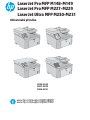 1
1
-
 2
2
-
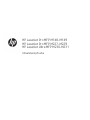 3
3
-
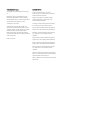 4
4
-
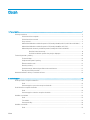 5
5
-
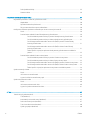 6
6
-
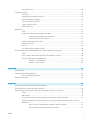 7
7
-
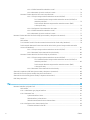 8
8
-
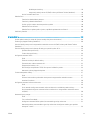 9
9
-
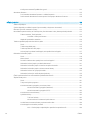 10
10
-
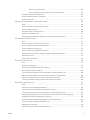 11
11
-
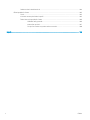 12
12
-
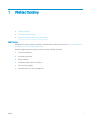 13
13
-
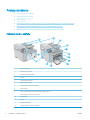 14
14
-
 15
15
-
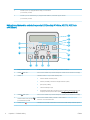 16
16
-
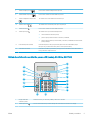 17
17
-
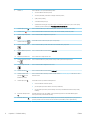 18
18
-
 19
19
-
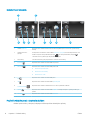 20
20
-
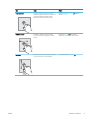 21
21
-
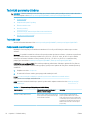 22
22
-
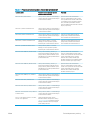 23
23
-
 24
24
-
 25
25
-
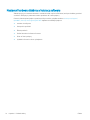 26
26
-
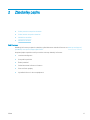 27
27
-
 28
28
-
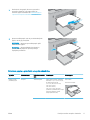 29
29
-
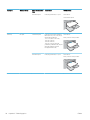 30
30
-
 31
31
-
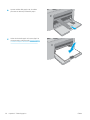 32
32
-
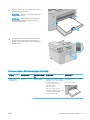 33
33
-
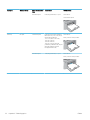 34
34
-
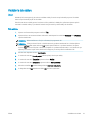 35
35
-
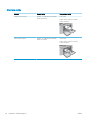 36
36
-
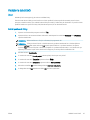 37
37
-
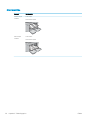 38
38
-
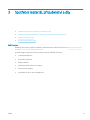 39
39
-
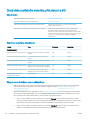 40
40
-
 41
41
-
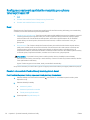 42
42
-
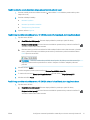 43
43
-
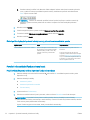 44
44
-
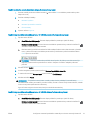 45
45
-
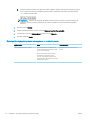 46
46
-
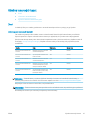 47
47
-
 48
48
-
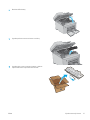 49
49
-
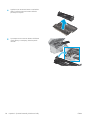 50
50
-
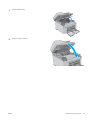 51
51
-
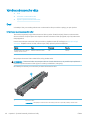 52
52
-
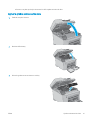 53
53
-
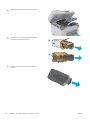 54
54
-
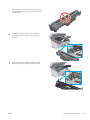 55
55
-
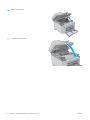 56
56
-
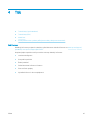 57
57
-
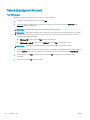 58
58
-
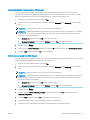 59
59
-
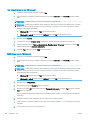 60
60
-
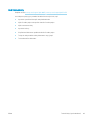 61
61
-
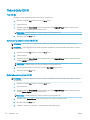 62
62
-
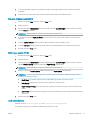 63
63
-
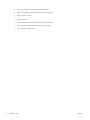 64
64
-
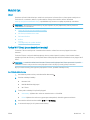 65
65
-
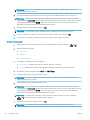 66
66
-
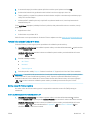 67
67
-
 68
68
-
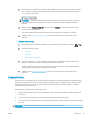 69
69
-
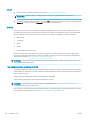 70
70
-
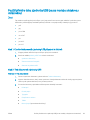 71
71
-
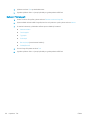 72
72
-
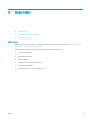 73
73
-
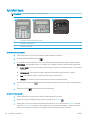 74
74
-
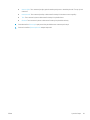 75
75
-
 76
76
-
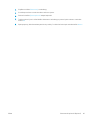 77
77
-
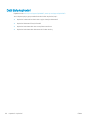 78
78
-
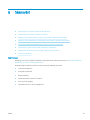 79
79
-
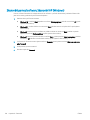 80
80
-
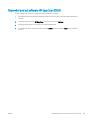 81
81
-
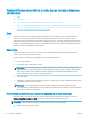 82
82
-
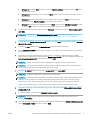 83
83
-
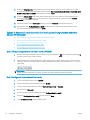 84
84
-
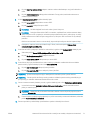 85
85
-
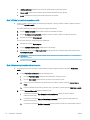 86
86
-
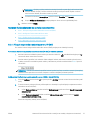 87
87
-
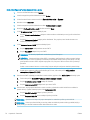 88
88
-
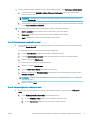 89
89
-
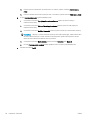 90
90
-
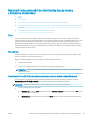 91
91
-
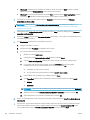 92
92
-
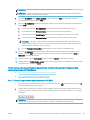 93
93
-
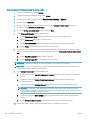 94
94
-
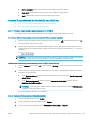 95
95
-
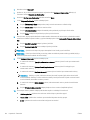 96
96
-
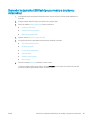 97
97
-
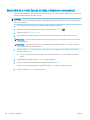 98
98
-
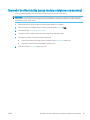 99
99
-
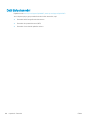 100
100
-
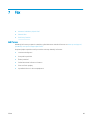 101
101
-
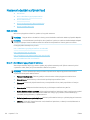 102
102
-
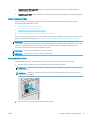 103
103
-
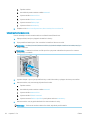 104
104
-
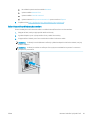 105
105
-
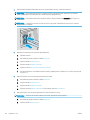 106
106
-
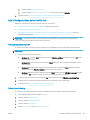 107
107
-
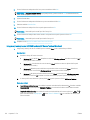 108
108
-
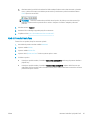 109
109
-
 110
110
-
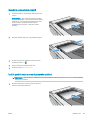 111
111
-
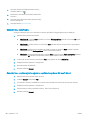 112
112
-
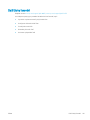 113
113
-
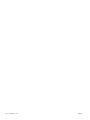 114
114
-
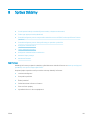 115
115
-
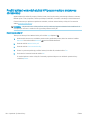 116
116
-
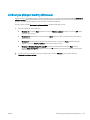 117
117
-
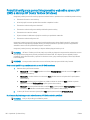 118
118
-
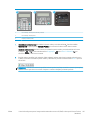 119
119
-
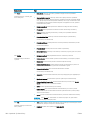 120
120
-
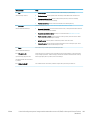 121
121
-
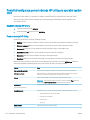 122
122
-
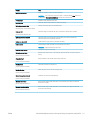 123
123
-
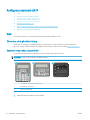 124
124
-
 125
125
-
 126
126
-
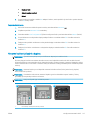 127
127
-
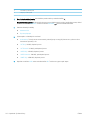 128
128
-
 129
129
-
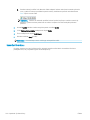 130
130
-
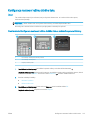 131
131
-
 132
132
-
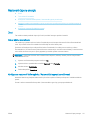 133
133
-
 134
134
-
 135
135
-
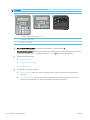 136
136
-
 137
137
-
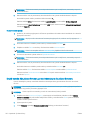 138
138
-
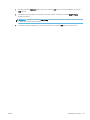 139
139
-
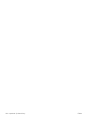 140
140
-
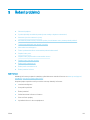 141
141
-
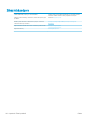 142
142
-
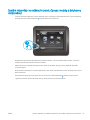 143
143
-
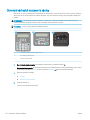 144
144
-
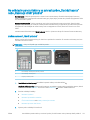 145
145
-
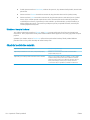 146
146
-
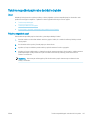 147
147
-
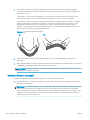 148
148
-
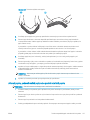 149
149
-
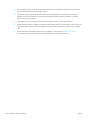 150
150
-
 151
151
-
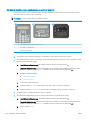 152
152
-
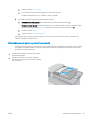 153
153
-
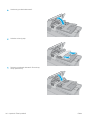 154
154
-
 155
155
-
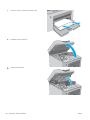 156
156
-
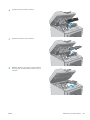 157
157
-
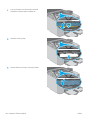 158
158
-
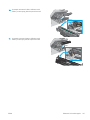 159
159
-
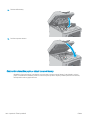 160
160
-
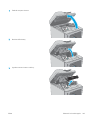 161
161
-
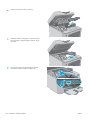 162
162
-
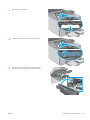 163
163
-
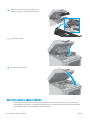 164
164
-
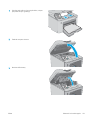 165
165
-
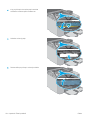 166
166
-
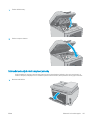 167
167
-
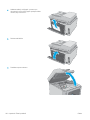 168
168
-
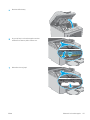 169
169
-
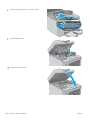 170
170
-
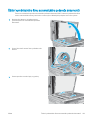 171
171
-
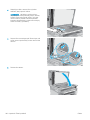 172
172
-
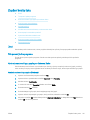 173
173
-
 174
174
-
 175
175
-
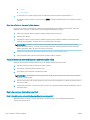 176
176
-
 177
177
-
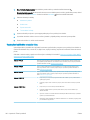 178
178
-
 179
179
-
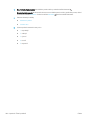 180
180
-
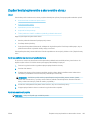 181
181
-
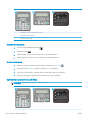 182
182
-
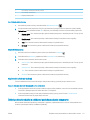 183
183
-
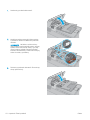 184
184
-
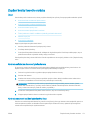 185
185
-
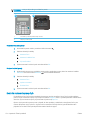 186
186
-
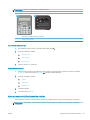 187
187
-
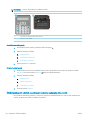 188
188
-
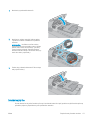 189
189
-
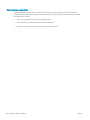 190
190
-
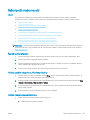 191
191
-
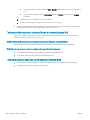 192
192
-
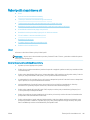 193
193
-
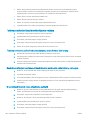 194
194
-
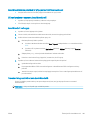 195
195
-
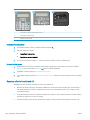 196
196
-
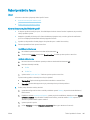 197
197
-
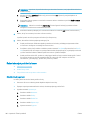 198
198
-
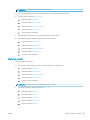 199
199
-
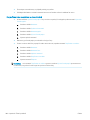 200
200
-
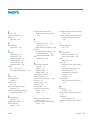 201
201
-
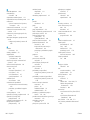 202
202
-
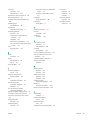 203
203
-
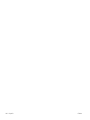 204
204
HP LaserJet Ultra MFP M230 series Používateľská príručka
- Typ
- Používateľská príručka
- Tento návod je vhodný aj pre
Súvisiace články
-
HP Color LaserJet Pro M182-M185 Multifunction Printer series Používateľská príručka
-
HP LaserJet Pro 400 Printer M401 series Používateľská príručka
-
HP LaserJet Pro M203 Printer series Používateľská príručka
-
HP Color LaserJet Pro M180-M181 Multifunction Printer series Používateľská príručka
-
HP Color LaserJet Pro MFP M477 series Používateľská príručka
-
HP LaserJet Pro 200 color Printer M251 series Používateľská príručka
-
HP Neverstop Laser MFP 1200a Návod na obsluhu
-
HP Color LaserJet Pro MFP M377 series Používateľská príručka
-
HP LaserJet Pro MFP M426-M427 series Používateľská príručka
-
HP Color LaserJet Pro M252 series Používateľská príručka